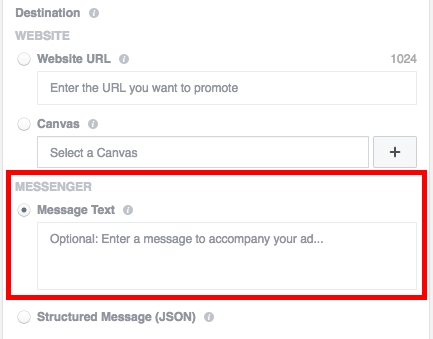विंडोज 10 मध्ये आपणास कदाचित असा त्रास सहन करावा लागेल की टास्कबारचे स्वयंचलित लपविलेले असतानाही ते अदृश्य होणार नाही, जे पूर्ण स्क्रीन अनुप्रयोग आणि गेम वापरताना विशेषतः अप्रिय असू शकते.
विंडोज 10 मध्ये आपणास कदाचित असा त्रास सहन करावा लागेल की टास्कबारचे स्वयंचलित लपविलेले असतानाही ते अदृश्य होणार नाही, जे पूर्ण स्क्रीन अनुप्रयोग आणि गेम वापरताना विशेषतः अप्रिय असू शकते.
हे मॅन्युअल तपशीलवार स्पष्ट करते की टास्कबार नाहीसे होऊ शकत नाही आणि समस्येचे निराकरण करण्याच्या सोपा मार्गांमुळे का नाही. हे देखील पहा: विंडोज 10 टास्कबार गहाळ - काय करावे?
टास्कबार लपवू शकत नाही
विंडोज 10 टास्कबार लपविण्याच्या सेटिंग्ज पर्याय - वैयक्तीकरण - टास्कबारमध्ये आहेत. स्वयं-लपविण्यासाठी फक्त "डेस्कटॉप मोडमध्ये टास्कबार स्वयंचलितपणे लपवा" किंवा "टॅब्लेट मोडमध्ये टास्कबार स्वयंचलितपणे लपवा" (आपण याचा वापर केला असल्यास) चालू करा.

जर हे योग्यरितीने कार्य करत नसेल तर या वर्तनाचे सर्वात सामान्य कारण असू शकतात
- प्रोग्राम आणि अनुप्रयोग ज्यांकडे लक्ष देणे आवश्यक आहे (टास्कबारमध्ये हायलाइट केलेले).
- अधिसूचना क्षेत्रातील प्रोग्राममधील कोणत्याही सूचना आहेत.
- कधीकधी - explorer.exe बग.
हे सर्व बर्याच बाबतीत अगदी सहजतेने दुरुस्त केले जाते, मुख्य गोष्ट म्हणजे टास्कबारच्या लपविण्यामध्ये अडथळा आणणे हे शोधणे.
समस्या निराकरण
टास्कबार गायब होत नसल्यास खालील क्रियांनी मदत केली पाहिजे, जरी स्वयं-लपवा चालू असेल तरीही:
- सर्वात सोपा (कधीकधी ते कार्य करू शकते) - विंडोज की (एकदा चिन्हासह एक) दाबा - प्रारंभ मेनू उघडेल आणि पुन्हा पुन्हा - तो गायब होईल, हे शक्य आहे की टास्कबारसह.
- टास्कबारवरील अनुप्रयोग रंग शॉर्टकट असल्यास, हा अनुप्रयोग "आपल्याकडून काय इच्छित आहे" ते शोधण्यासाठी आणि नंतर (आपल्याला अनुप्रयोगामध्ये काही क्रिया करण्याची आवश्यकता असू शकते) कमी करा किंवा लपवा.
- अधिसूचना क्षेत्रामधील सर्व चिन्ह उघडा ("वर" बाण बटणावर क्लिक करून) आणि अधिसूचना क्षेत्रात चालणार्या प्रोग्राममधून कोणतीही सूचना आणि संदेश असतील का ते पहा - ते लाल वर्तुळ, काउंटर इ. म्हणून दर्शविले जाऊ शकतात. पी., विशिष्ट कार्यक्रमावर अवलंबून आहे.

- सेटिंग्ज - सिस्टम - अधिसूचना आणि कारवाईमधील "अनुप्रयोग आणि इतर प्रेषकांकडून अधिसूचना प्राप्त करा" आयटम बंद करण्याचा प्रयत्न करा.
- एक्सप्लोरर पुन्हा सुरू करा. हे करण्यासाठी, प्रक्रिया सूचीमधील कार्य व्यवस्थापक (आपण "प्रारंभ" बटणावर उजवे क्लिक करून उघडणारे मेनू वापरू शकता) उघडा, "एक्सप्लोरर" शोधा आणि "रीस्टार्ट" क्लिक करा.

जर या कृतींनी मदत केली नाही तर सर्व प्रोग्राम्स एकाच वेळी बंद करण्याचा प्रयत्न करा (विशेषत: ज्याचे प्रतीक अधिसूचना क्षेत्रामध्ये आहेत (आपण सामान्यतः या चिन्हावर उजवे क्लिक करुन हे करू शकता) - यामुळे कोणते प्रोग्राम टास्कबारमध्ये अडथळा आणत आहे हे निर्धारित करण्यात मदत होईल.
तसेच, आपल्याकडे Windows 10 प्रो किंवा एंटरप्राइझ स्थापित असल्यास, स्थानिक गट धोरण संपादक उघडण्यासाठी प्रयत्न करा (विन + आर, gpedit.msc प्रविष्ट करा) आणि नंतर "वापरकर्ता कॉन्फिगरेशन" मध्ये कोणतीही धोरणे आहेत का ते तपासा - "मेनू प्रारंभ करा आणि टास्कबार "(डीफॉल्टनुसार, सर्व धोरण" सेट न केलेले "अवस्थेत असले पाहिजेत).
आणि शेवटी, आणखी काही तरी, जर पूर्वी काही मदत झाली नाही आणि प्रणाली पुन्हा स्थापित करण्याची इच्छा आणि संधी नाहीः थर्ड-पार्टी लपवा टास्कबार ऍप्लिकेशन वापरून पहा, जे Ctrl + Esc हॉट कीवर टास्कबार लपवते आणि येथे डाउनलोड करण्यासाठी उपलब्ध आहे: thewindowsclub.com/hide- टास्कबार- विन्डोज 7-7- हॉटकी (कार्यक्रम 7-के साठी तयार करण्यात आला, परंतु मी विंडोज 10 180 9 वर तपासला, तो योग्यरितीने कार्य करतो).